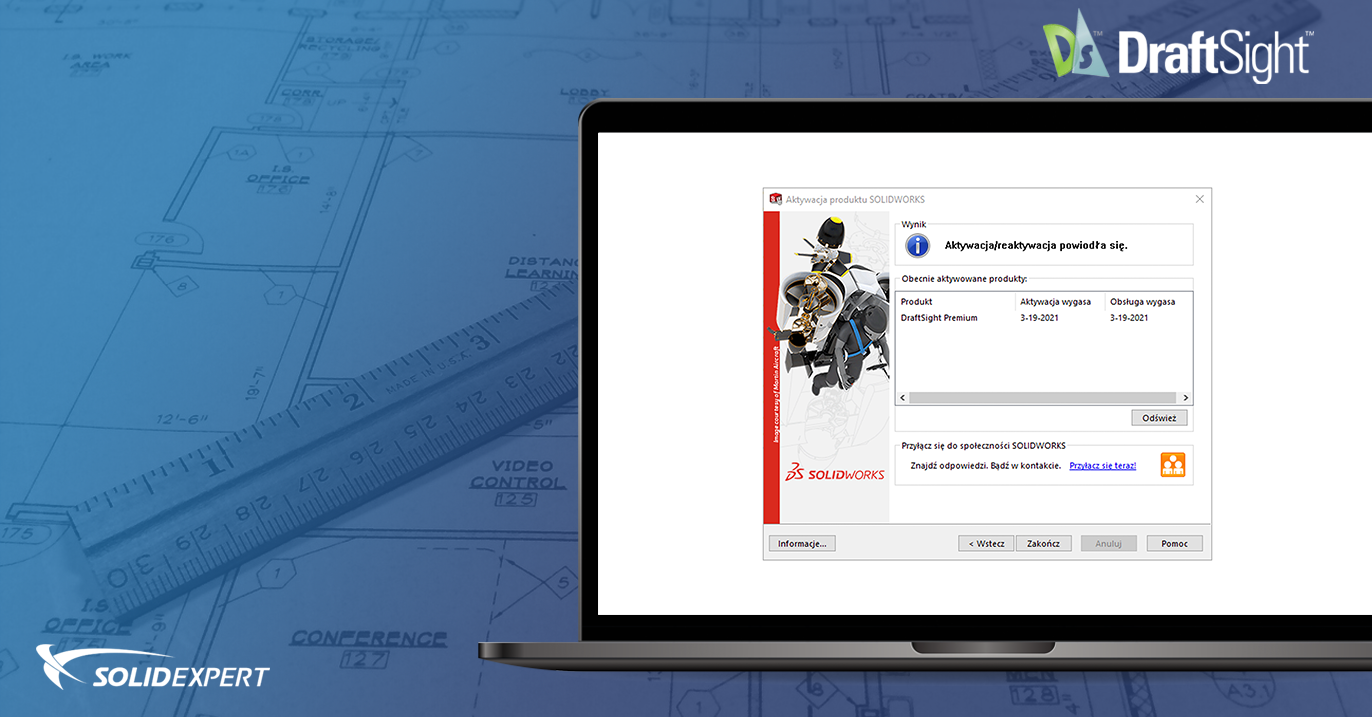Oprogramowanie DraftSight występuje w dwóch formach licencjonowania: licencje stanowiskowe oraz licencje sieciowe (tzw. pływające). DraftSight Standard, DraftSight Professional oraz DraftSight Premium oferowane są w formie licencji stanowiskowych, natomiast DraftSight Enterprise oraz DraftSight Enterprise Plus dostępne są w formie licencji sieciowych. Zwłaszcza teraz, w czasie pandemii COVID-19 wywoływanej przez koronawirusa SARS-CoV-2, wiele osób zdecydowało się na pracę z domu dbając o bezpieczeństwo swoje i swojego otoczenia. W jaki sposób zatem przygotować swojego środowisko pracy, jeśli musimy uruchomić oprogramowanie DraftSight na innym komputerze niż dotychczas?
1. Licencje stanowiskowe (DraftSight Standard, Professional, Premium)
Aby umożliwić użytkowanie DraftSight na innym komputerze w pierwszej kolejności należy dezaktywować licencję na stacji roboczej, której do tej pory używaliśmy. W tym celu uruchamiamy oprogramowanie DraftSight, w prawym górnym rogu okna programu klikamy w małą strzałkę w dół obok symbolu pytajnika umożliwiającego dostęp do pomocy [1] i wybieramy Dezaktywuj DraftSight… [2]
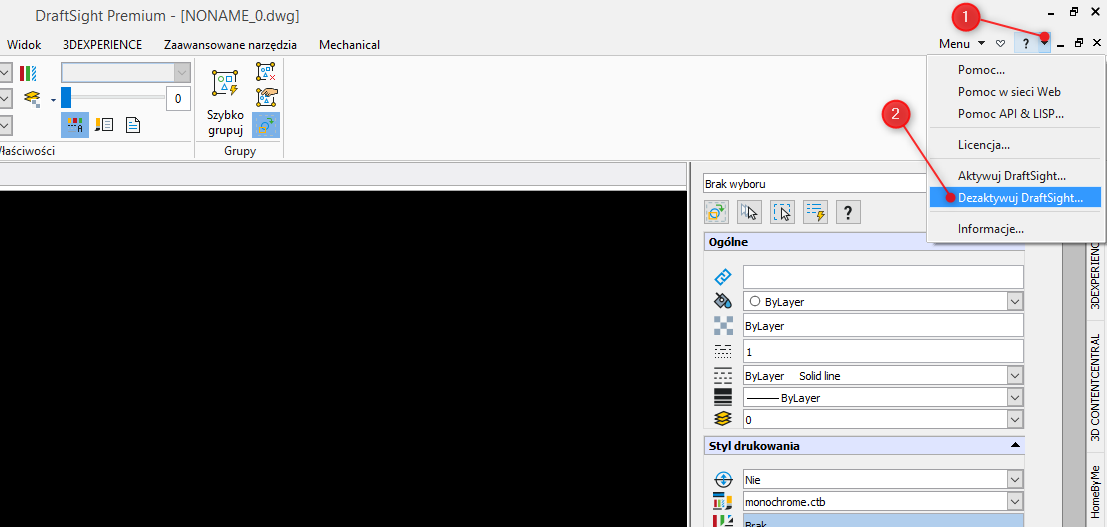
Po wywołaniu dezaktywacji pojawi nam się okno, dzięki któremu będziemy mogli dezaktywować oprogramowanie DraftSight, jak i inne produkty Dassault Systèmes SOLIDWORKS. Po wybraniu odpowiednich produktów [3] pozostawiamy zaznaczoną opcję Automatycznie używając internetu (zalecane) [4] i klikamy Dalej > [5]
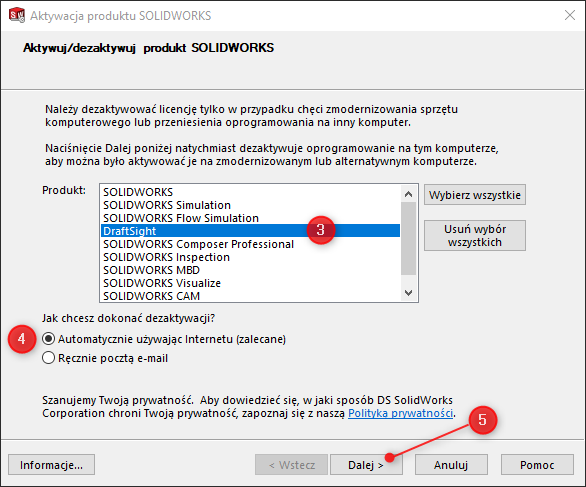
Licencja zostanie dezaktywowana na pierwszym komputerze, o czym poinformuje nas stosowny komunikat.
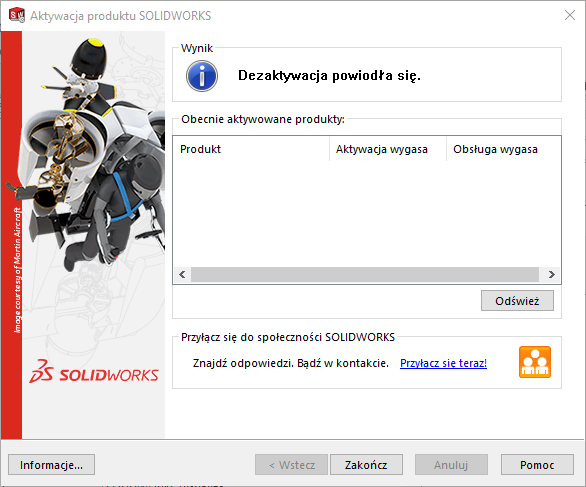
Po przeprowadzonej dezaktywacji możemy przejść do instalacji oprogramowania na drugim komputerze, jak opisano w artykule:
Instalacja i aktywacja DraftSight Standard, Professional, Premium
Uwaga: Jeżeli oprogramowanie zostało już zainstalowane na obu komputerach z użyciem jednakowego numeru seryjnego, nie ma konieczności przeinstalowania programu po każdym transferze licencji. Po wytransferowaniu licencji z jednego komputera, należy uruchomić DraftSight na drugim komputerze, a oprogramowanie zapyta nas o numer licencji, który chcemy aktywować. Po wpisaniu licencji [6] klikamy Dalej > [7]
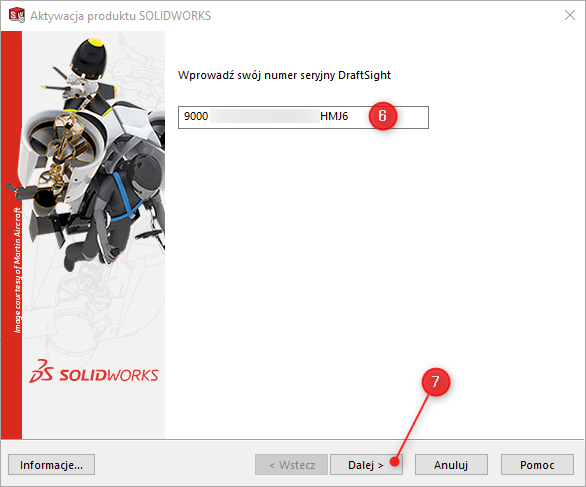
Następnie zaznaczamy produkty, które chcemy aktywować. Po wybraniu odpowiednich produktów [8] pozostawiamy zaznaczoną opcję Automatycznie używając internetu (zalecane) [9] i klikamy Dalej > [10]
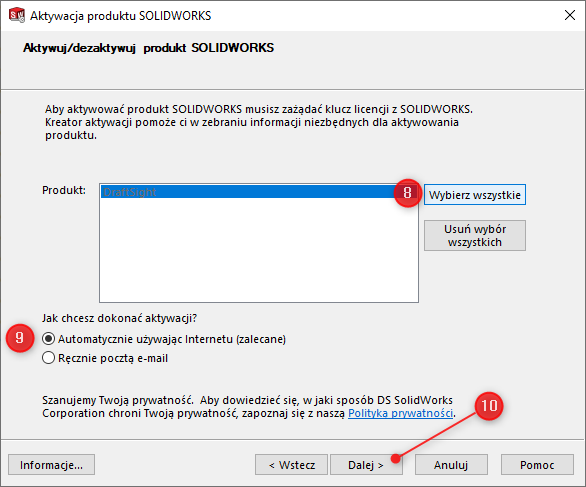
Licencja zostanie aktywowana, o czym poinformuje nas stosowny komunikat.
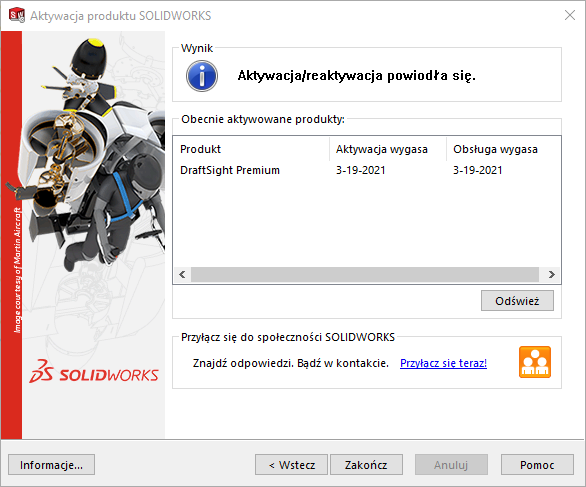
2. Licencje sieciowe (DraftSight Enterprise, Enterprise Plus)
Licencja sieciowa jest aktywowana na jednej maszynie (tzw. serwerze licencji) dla całej firmy, w związku z tym uruchamiając DraftSight w tej samej sieci lokalnej co serwer licencji, licencja jest automatycznie pobierana bez potrzeby korzystania z mechanizmu transferu licencji.
W jaki sposób korzystać z DraftSight poza siecią lokalną?
Do wyboru mamy 2 opcje:
- Dostęp do sieci lokalnej z wykorzystaniem połączenia VPN.
Należy poprosić administratora Twojej sieci o przygotowanie połączenia VPN (Virtual Private Network) tak, by Twój komputer „widział” serwer licencji (który korzysta z portów 25734, 25735) – wówczas z licencji DraftSight na innym komputerze korzystamy dokładnie tak samo jak w pracy, DraftSight komunikuje się z serwerem i sprawdza czy są wolne licencje, a następnie zostaje uruchomiony.
- Wypożyczenie licencji z puli SNL, dzięki czemu nasz program będzie zachowywał się jak licencja stanowiskowa. Będąc połączonym z tą samą siecią lokalną co serwer licencji, użytkownik może wypożyczyć licencje na stałe na okres do 30-stu dni. W tym celu uruchamiamy program SOLIDWORKS SolidNetWork License Manager Client, który znajdziemy w jednej z dwóch lokalizacji:
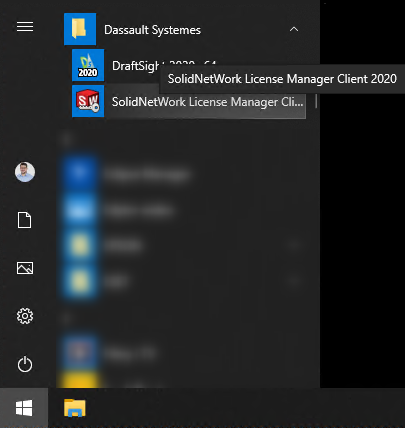
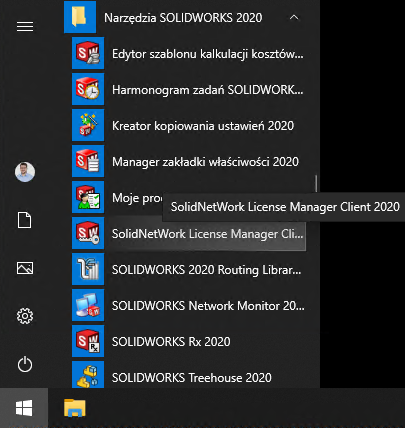
Po uruchomieniu programu przechodzimy do zakładki Pożyczanie licencji [1]. Następnie wybieramy produkty [2], które będziemy tymczasowo przenieść na nasz komputer. Kolejnym krokiem będzie otwarcie kalendarza [3] i wskazanie daty [4] (maksymalnie 30 dni), do której chcemy pożyczyć licencję. Po wybraniu odpowiednich produktów oraz daty wystarczy kliknąć w przycisk Pożycz > [5]. Pożyczona licencja jest aktywna na danej stacji roboczej i nie wymaga dostępu do sieci firmowej.
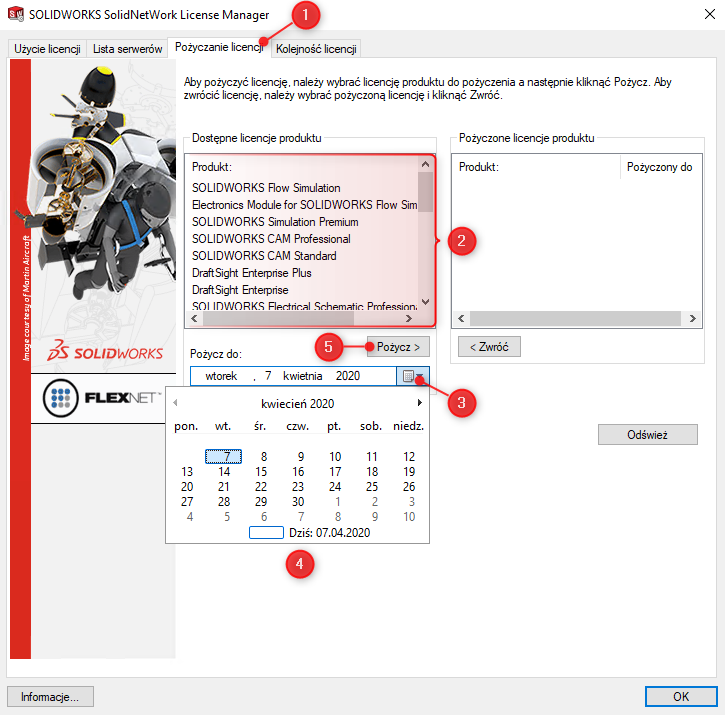
Po upływie wskazanej daty licencja zostanie zwrócona do puli licencji sieciowych SNL. Jeżeli licencja nie będzie więcej potrzebna, będąc podłączonym do sieci lokalnej, użytkownik może ją wycofać poprzez ponowne uruchomienie SOLIDWORKS SolidNetWork License Manager Client, a następnie na zakładce Pożyczanie licencji wybranie produktu i potwierdzenie przyciskiem < Zwróć.
Jeżeli niniejszy artykuł nie rozwiał wszelkich kwestii związanych z przenoszeniem licencji DraftSight pomiędzy stanowiskami lub potrzebują Państwo pomocy zachęcamy do kontaktu.